- Зохиолч Jason Gerald [email protected].
- Public 2024-01-18 20:14.
- Хамгийн сүүлд өөрчлөгдсөн 2025-01-23 12:27.
Стандарт компьютерийн тэмдэгтүүдийн багцад багтсан олон төрлийн тэмдэгтүүд байдаг. Гэсэн хэдий ч зөөврийн компьютерын гар дээр зарим тэмдэг харагддаггүй. Эдгээр тэмдгийг тоон дэвсгэр ашиглан оруулж болно, харамсалтай нь зөөврийн компьютерт ийм дэвсгэр байдаггүй. Гэсэн хэдий ч та ихэвчлэн далд тэмдгийг ямар нэгэн байдлаар ашиглаж болно.
Алхам
2 -р арга 1: "ALT" тэмдгийг товчлуургүйгээр оруулах (PC)
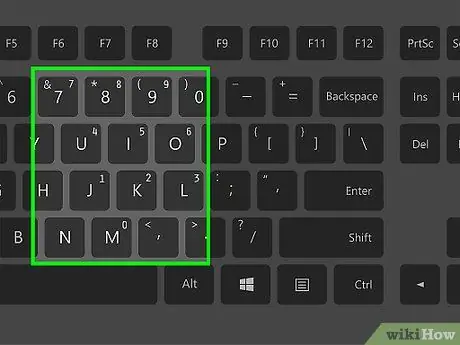
Алхам 1. Тодорхой түлхүүрүүд дээр жижиг тоо хайж олоорой
Эдгээр тоонууд нь ихэвчлэн өөр өнгөөр харагддаг бөгөөд товчлуурын гол тэмдгийн буланд байдаг. Ихэвчлэн эдгээр тоонууд m, j, k, l, u, i, o, 7, 8, 9 товчлуурууд дээр байрладаг.
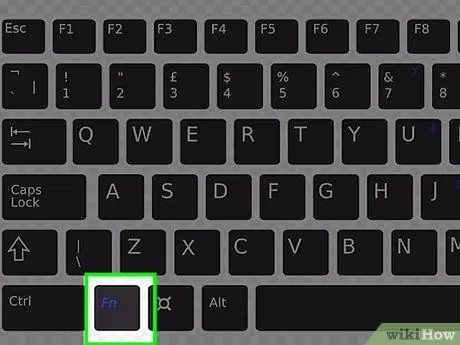
Алхам 2. Тоон дэвсгэрийн функцийг идэвхжүүлнэ үү
Тоон товчлуургүй зарим гарын товчлуурууд нь "NumLk" гэж тэмдэглэгдсэн дугаар түгжих товчлууртай хэвээр байна. Үгүй бол нуугдсан тооны дэвсгэрийн өнгөтэй тохирох товчлуурыг хайж олоорой (ихэвчлэн Fn товчлуур гэж тэмдэглэдэг). Fn товчлуурыг дарж гүйлгэх түгжээний товчлуурыг дарна уу. Та мөн ашиглаж буй компьютерээс хамааран тоон товчлуурын функцийг идэвхжүүлэхийн тулд товчлуурыг дарж болно.
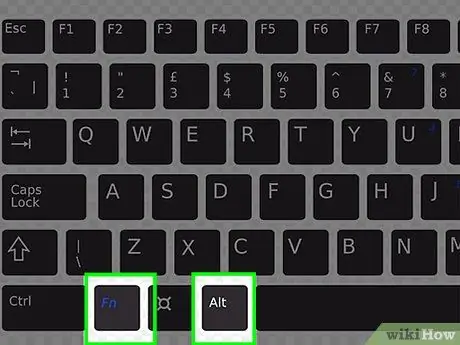
Алхам 3. Alt товчлуурыг дарж тэмдгийн кодыг оруулна уу
Кодыг оруулахын тулд Fn болон alt="Image" товчлууруудыг нэгэн зэрэг дарах шаардлагатай болж магадгүй юм. Та тэмдгийн кодуудын бүрэн жагсаалтыг https://fsymbols.com/keyboard/windows/alt-codes/list/ хаягаар орж үзэх боломжтой. Alt = "Image" товчлуурыг гаргасны дараа хүссэн тэмдэг гарч ирнэ.

Алхам 4. Тоон дэвсгэр ашиглан тэмдгийг үүсгэнэ
Хэрэв зөөврийн компьютерын гар тоон дэвсгэртэй бол тэмдэг оруулах үйл явц илүү хялбар болно. "Num Lock" товчлуур эсвэл функц идэвхжсэн эсэхийг шалгаад Alt товчлуурыг дарж тоон самбар дээр хүссэн тэмдгийн кодыг оруулаад дэлгэц дээр гарч буй тэмдгүүдийг харна уу. Энэ процесс нь зөөврийн компьютер болон ширээний компьютер хоёулаа тоон дэвсгэрээр тоноглогдсон компьютерийн гаруудад хамаарна.
Байнга ашиглагддаг тэмдэг кодын зарим жишээ бол Alt+1 (☺) эсвэл Alt+12 (♀) юм. Систем нь мөн Alt+0193 (Á) гэх мэт өргөгдсөн үсэг эсвэл Alt+0223 (ß) гэх мэт гадаад хэлний тэмдэгтүүдийг харуулах боломжтой. Та Alt+0177 (±) гэх мэт математикийн тэмдэгтүүд болон Alt+0190 (¾) гэх мэт нийтлэг бутархайг нэмж болно
2 -ийн 2 -р арга: Mac зөөврийн компьютер дээрх тэмдгүүдийн гарын товчлолыг ашиглах
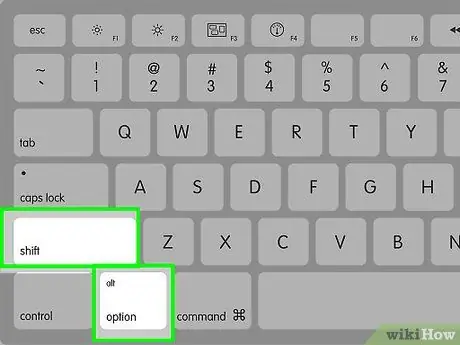
Алхам 1. Option товчлуурыг дар эсвэл товчлуур Сонголт+⇧ Shift.
Mac компьютерууд нь PC -ээс илүү түгээмэл стандартуудтай тул та энэ үйл явцыг Mac -ийн дурын гар дээр дагаж мөрдөх боломжтой.
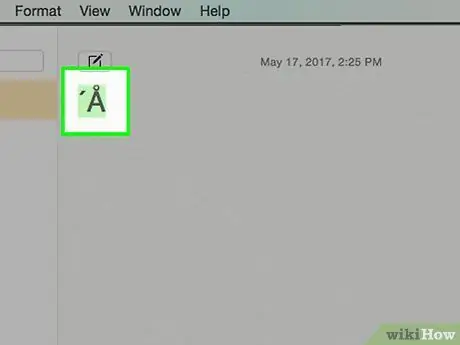
Алхам 2. Хүссэн тэмдгийг сонгоно уу
Боломжит тэмдгийн сонголтууд нь компьютер дээрх тэмдэг сонгохоос хамаагүй хязгаарлагдмал байдгийг санаарай. Нэмж дурдахад тэмдэг бүрийг код биш харин нэг буюу хэд хэдэн хувилбарыг дарж байхдаа Option товчлуурыг дарж нэмж оруулна. Та гарын тэмдгийн бүрэн жагсаалтыг https://fsymbols.com/keyboard/mac/ гэх мэт сайтуудаас олж болно.
- Өргөгдсөн үсэг нэмэхийн тулд Сонголт товчлуурыг дарж, өргөлт нэмэхийн тулд товчлуурыг дарж, дараа нь өргөлт оруулахыг хүссэн үсгийнхээ түлхүүрийг дарна уу. Хэрэв та том үсгээр бичих шаардлагатай бол Shift товчийг дарах хэрэгтэй. Жишээ нь Option, Shift товчлуурыг дарж, E ба A товчлууруудыг дарж, дараа нь бүх товчлууруудыг суллах замаар "Á" өргөлтийг оруулж болно.
- Өргөгдсөн үсгээс бусад тэмдгийг Option товчлуурыг дарж өөр товчлуурыг дарж оруулах боломжтой. Энэ аргын хувьд Shift товчлуур нь том үсгийг харуулдаггүй, харин сонгосон түлхүүрийн тэмдгийн оруулгыг өөрчилдөг. Жишээлбэл, та "Option" товчлуурыг дарж "≠" тэмдгийг үүсгэж болно. Гэсэн хэдий ч Shift товчлуурыг дарахад "±" тэмдэг гарч ирнэ.






